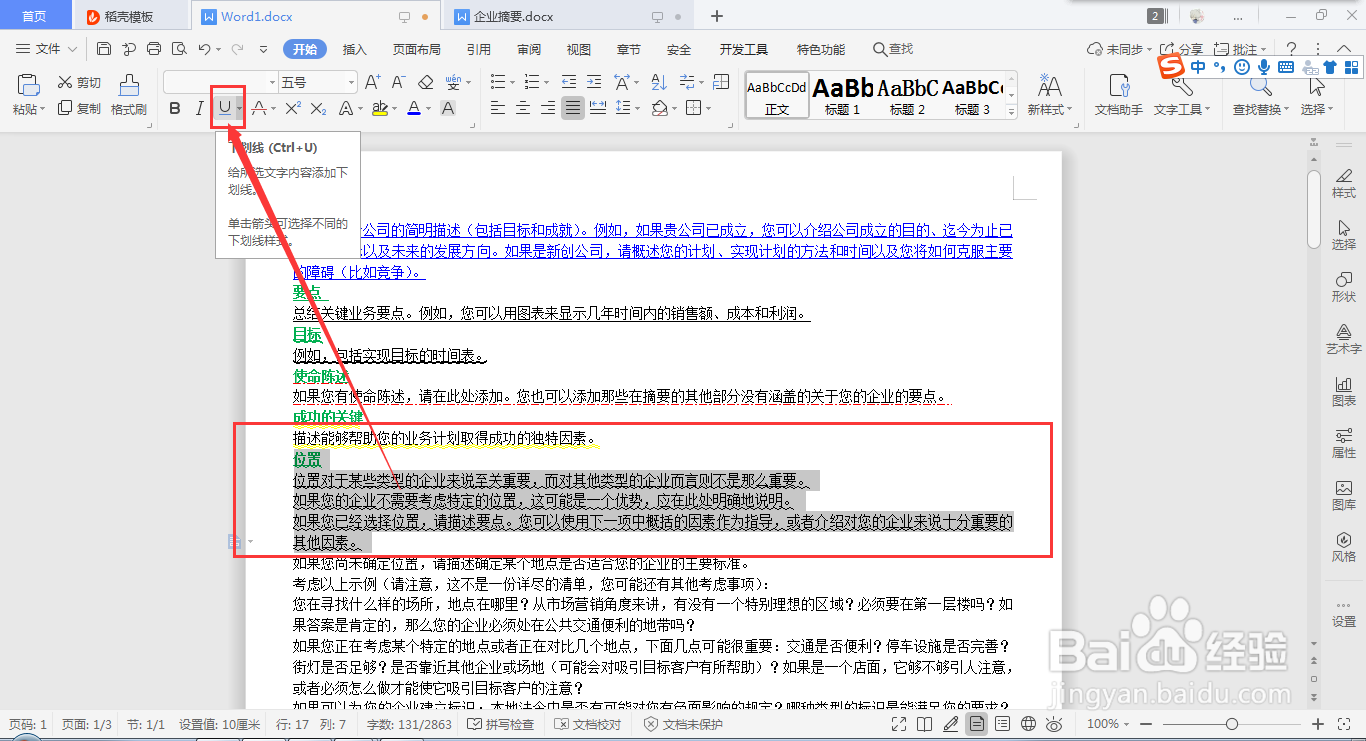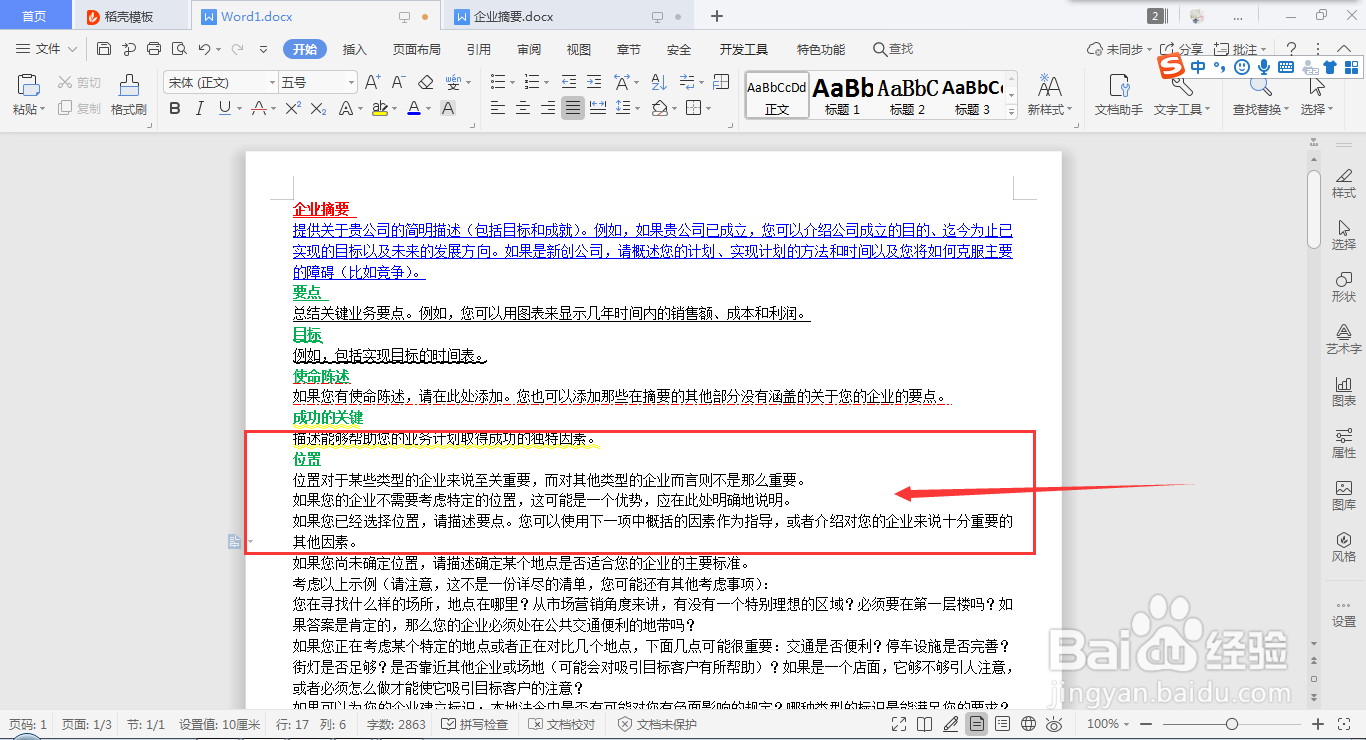1、首先,利用wps office打开需要进行编辑的文档;
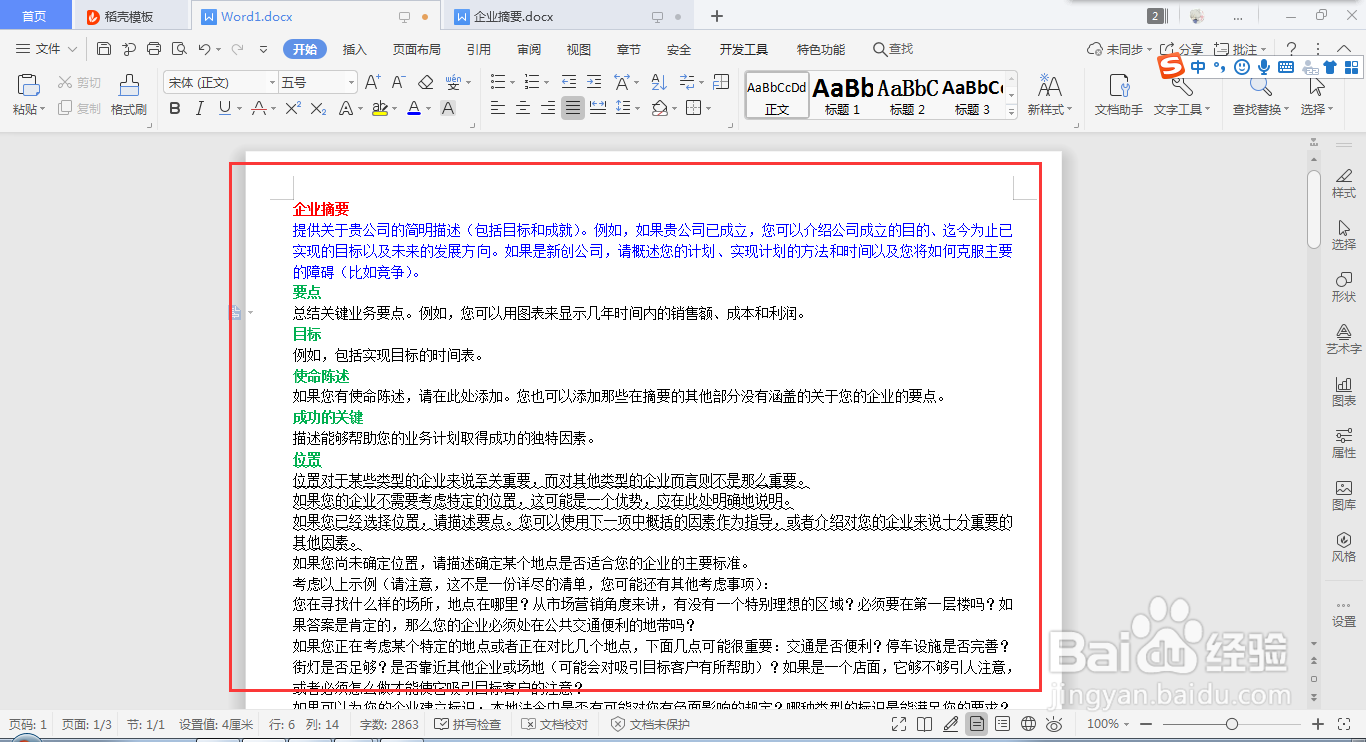
2、第一种方法,选中该内容,在“开始”页面中,找到底部有横线的字母“U”,点击它右侧的▼图标,点击合适的下划线即可;

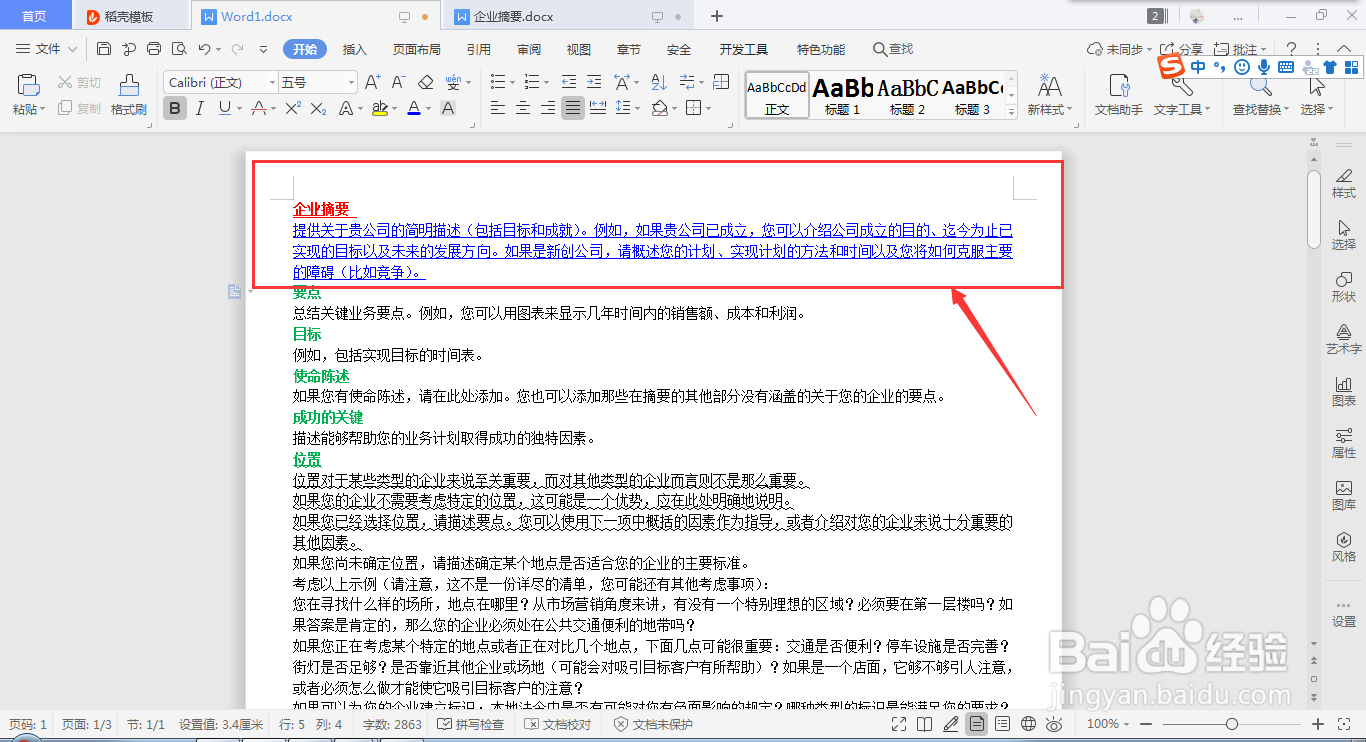
3、第二种方法,选中该内容,在弹出的页面中直接点击底部有横线的母“U”即可,但该方法的下划线是固定的,即一条横直线,如下图所示;

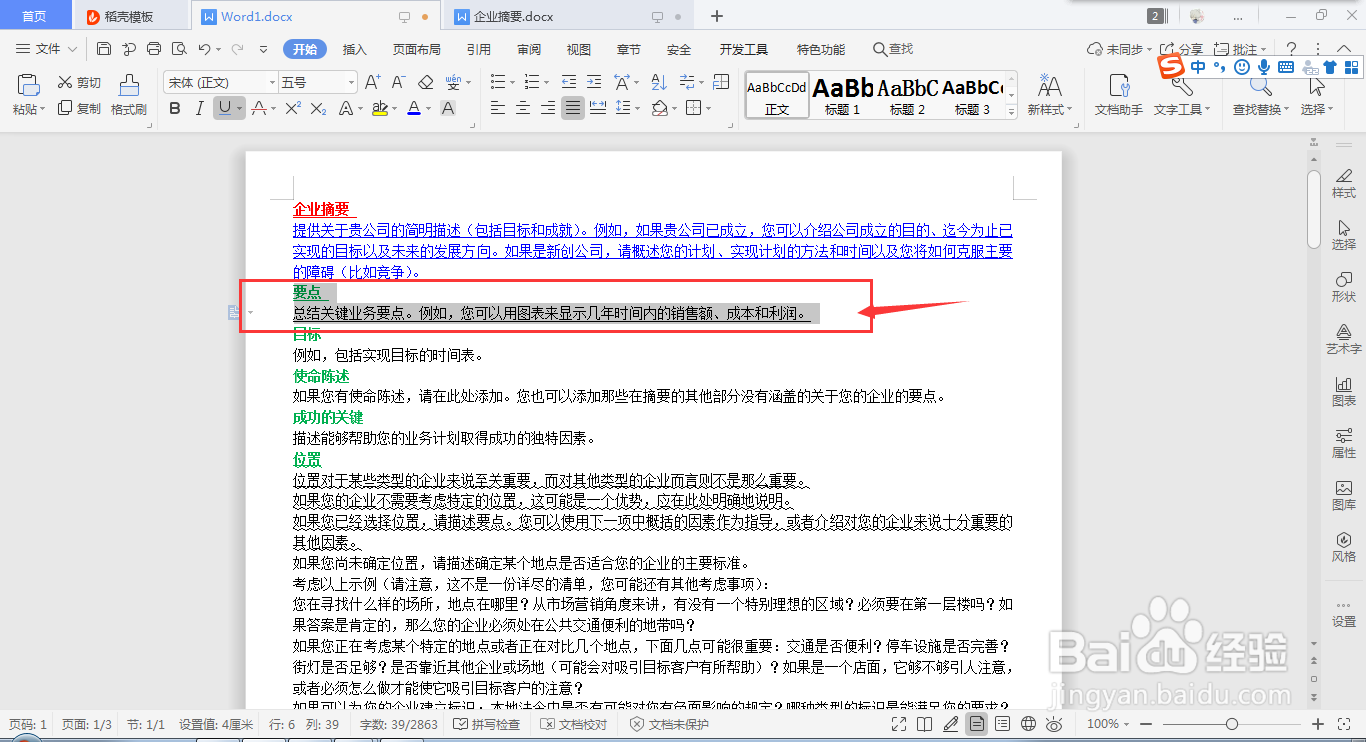
4、第三种方法,选中该内容,从“开始”→“第二个工具框右下角的图标𠃎”进入字体设置页面,在下划线线型栏中选择合适的类型,再选择合适颜色,单击“确定”即可;

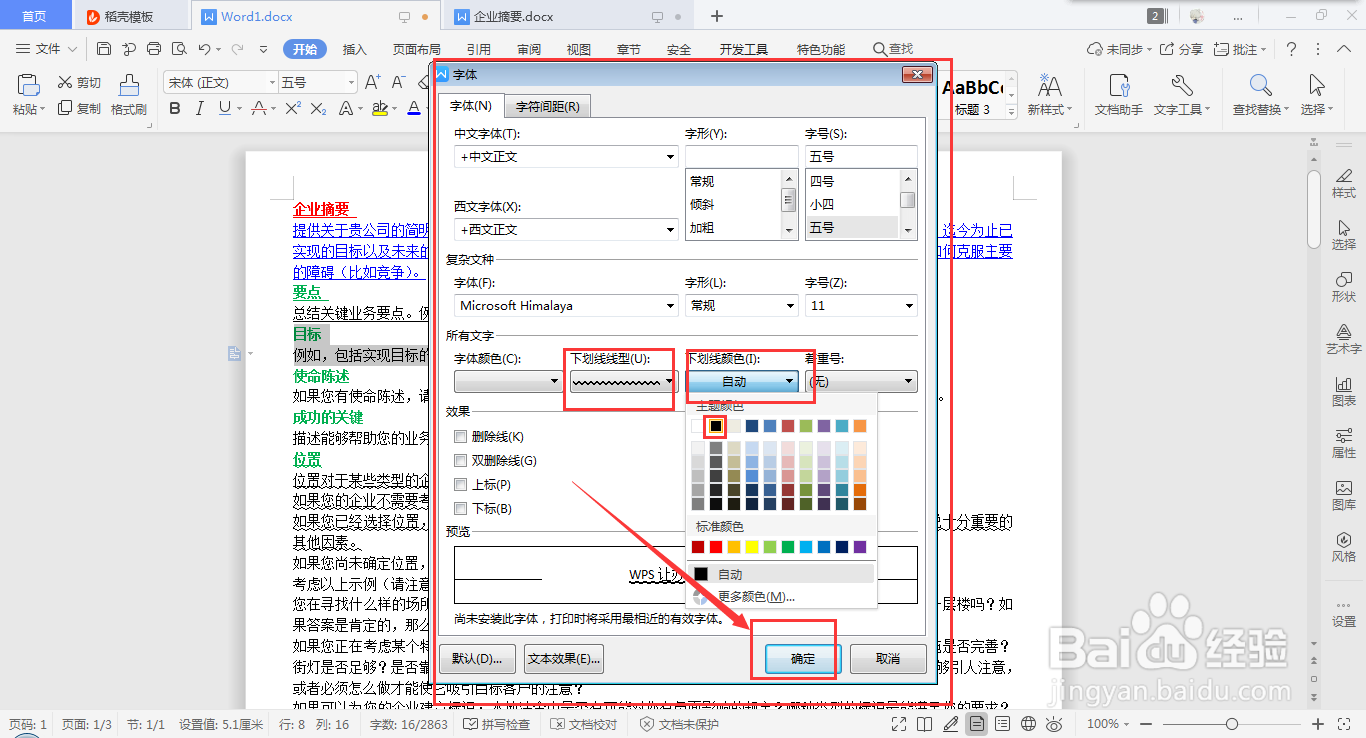
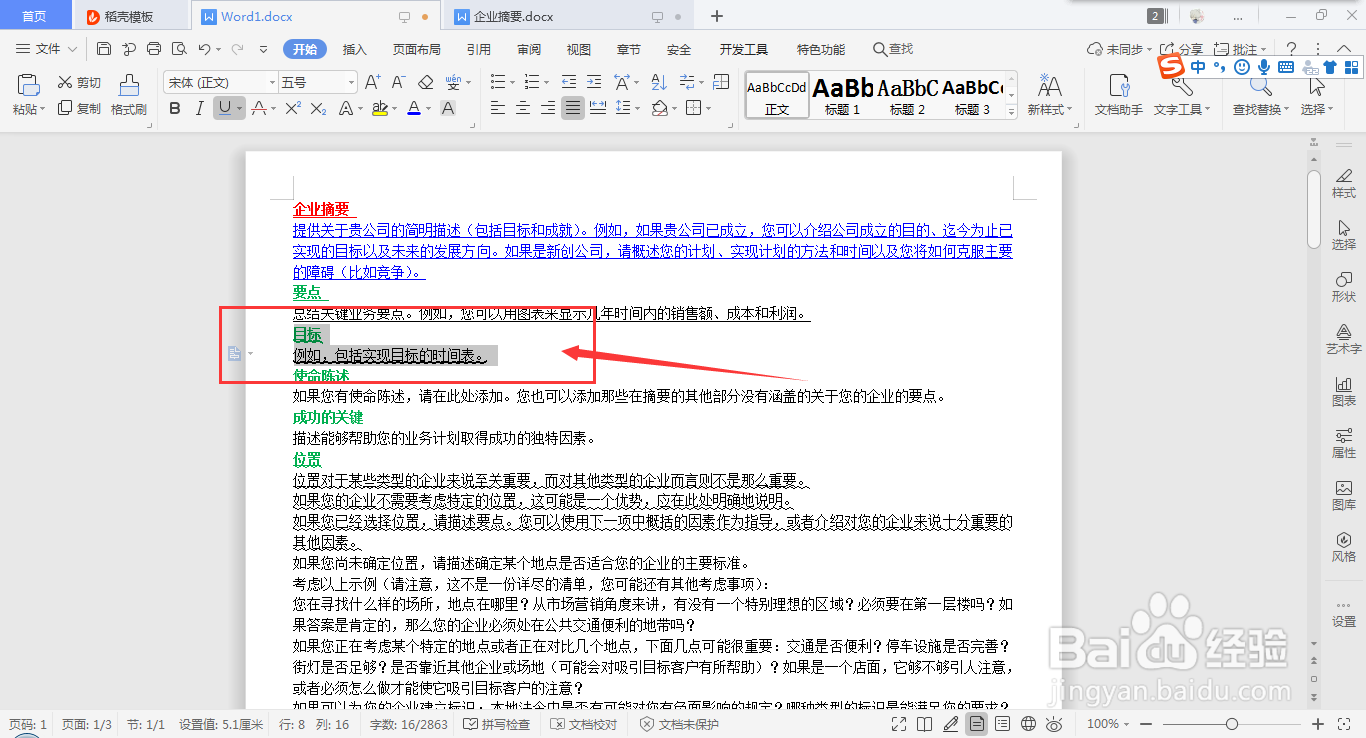
5、第四种方法,选中该内容,从“开始”→“底部带有横线的字母U右侧的▼”进入,选择合适的下划线,在选中该内容的情况下,接着进入下划线颜色,选择合适的颜色即可;
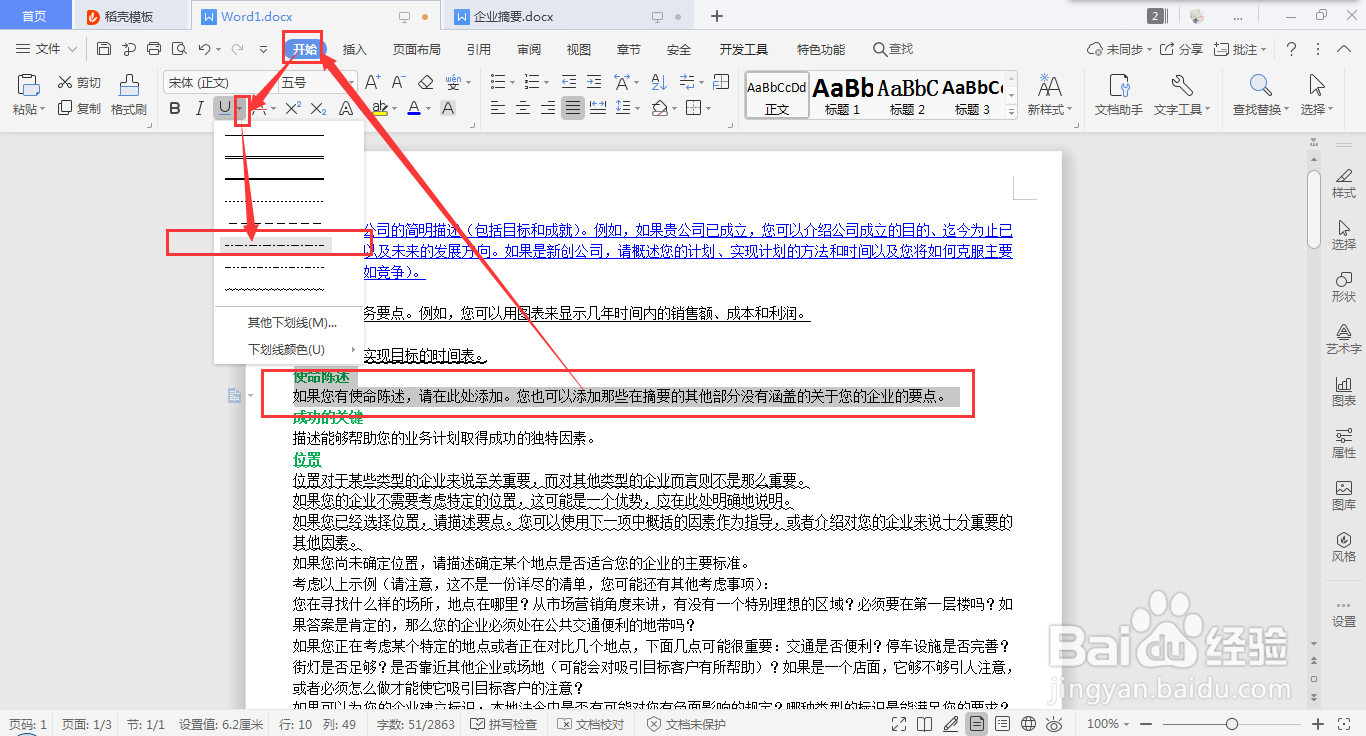
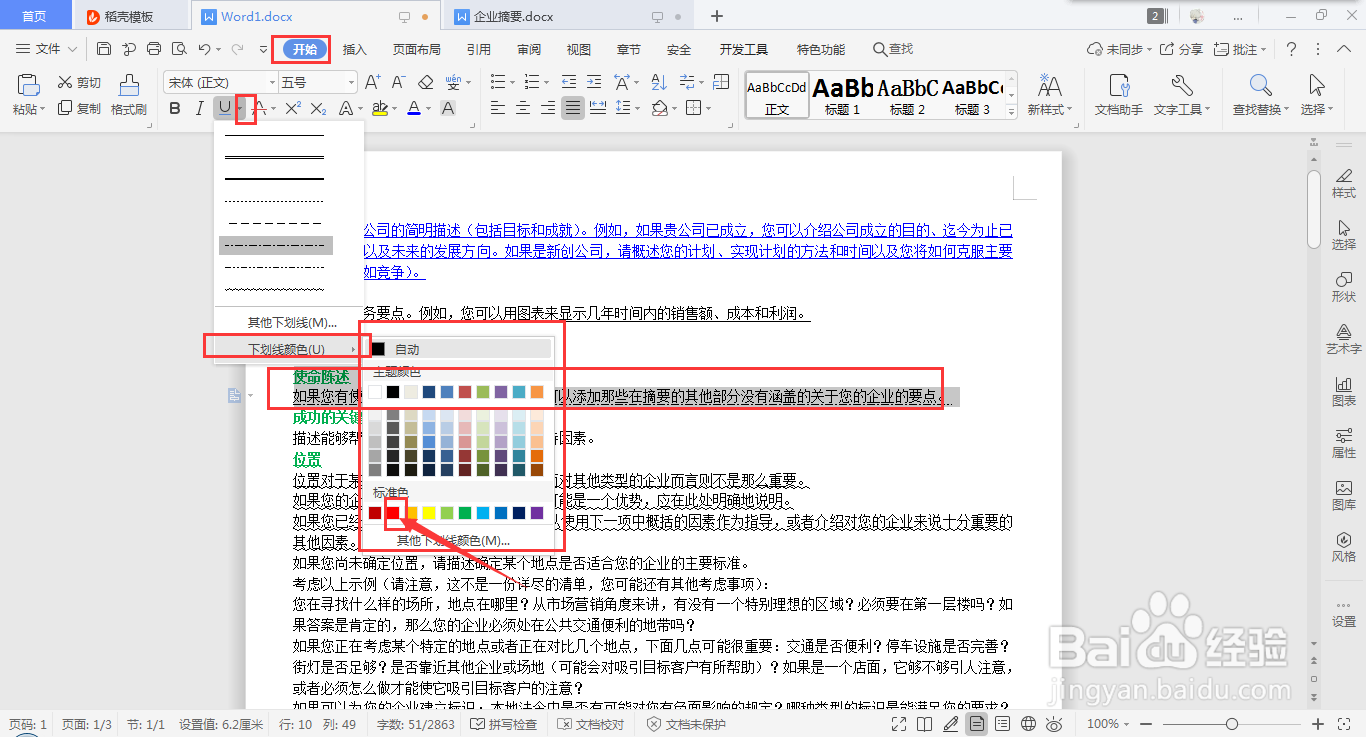
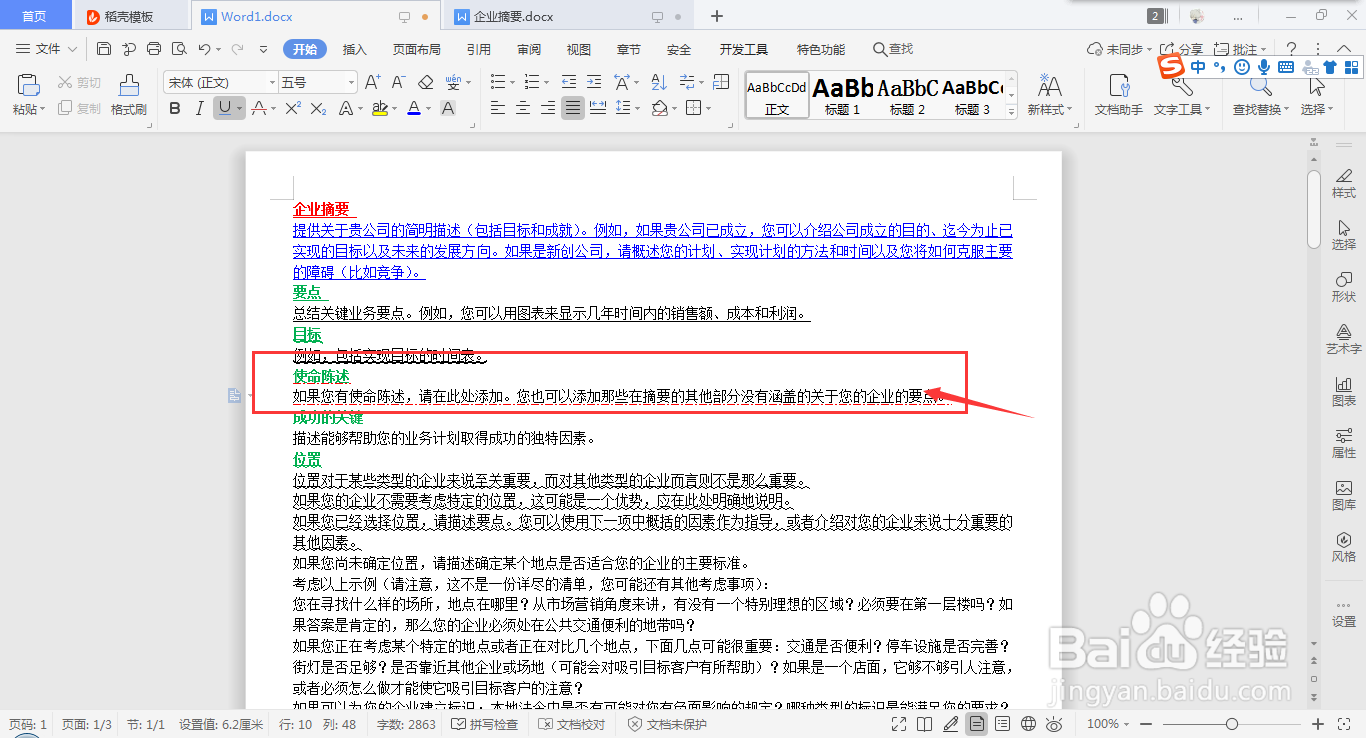
6、第五种方法,选中该内容,从“开始”→“底部带有横线的字母U右侧的▼”→“其他下划线”进入字体设置页面,选择合适的下划线跟颜色,单击“确定”即可;

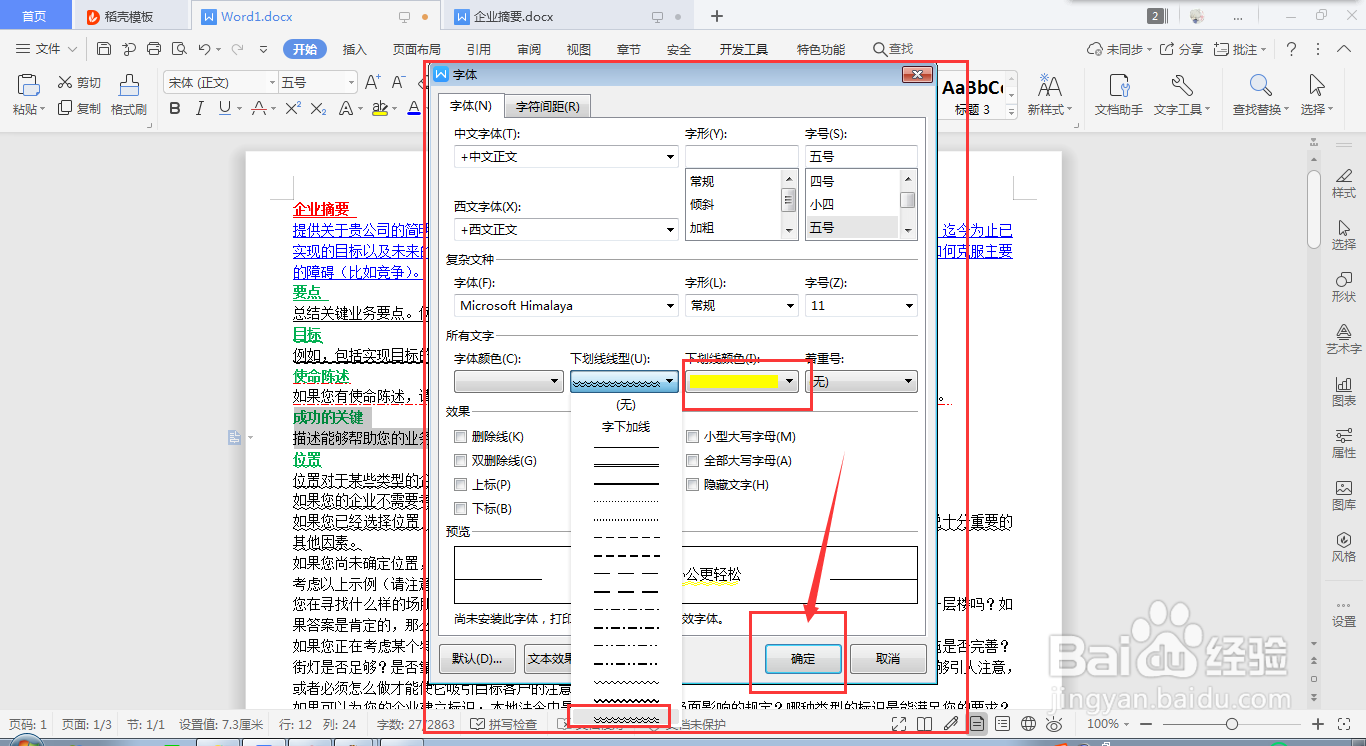
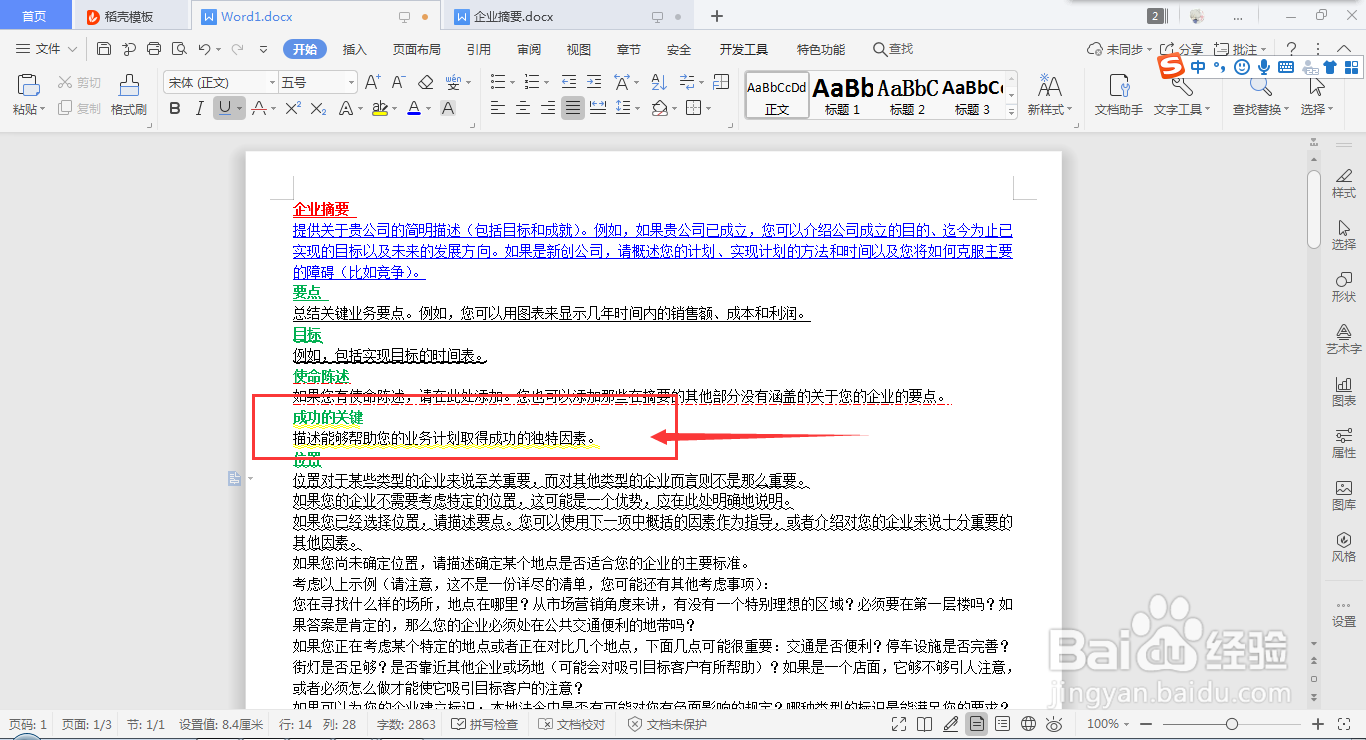
7、删除下划线,即选中带有下划线的内容,点击“开始”栏下的底部带有横线的字母U即可删除下划线。